Comment gérer les notifications sur iPhone et iPad
Publié: 2023-05-31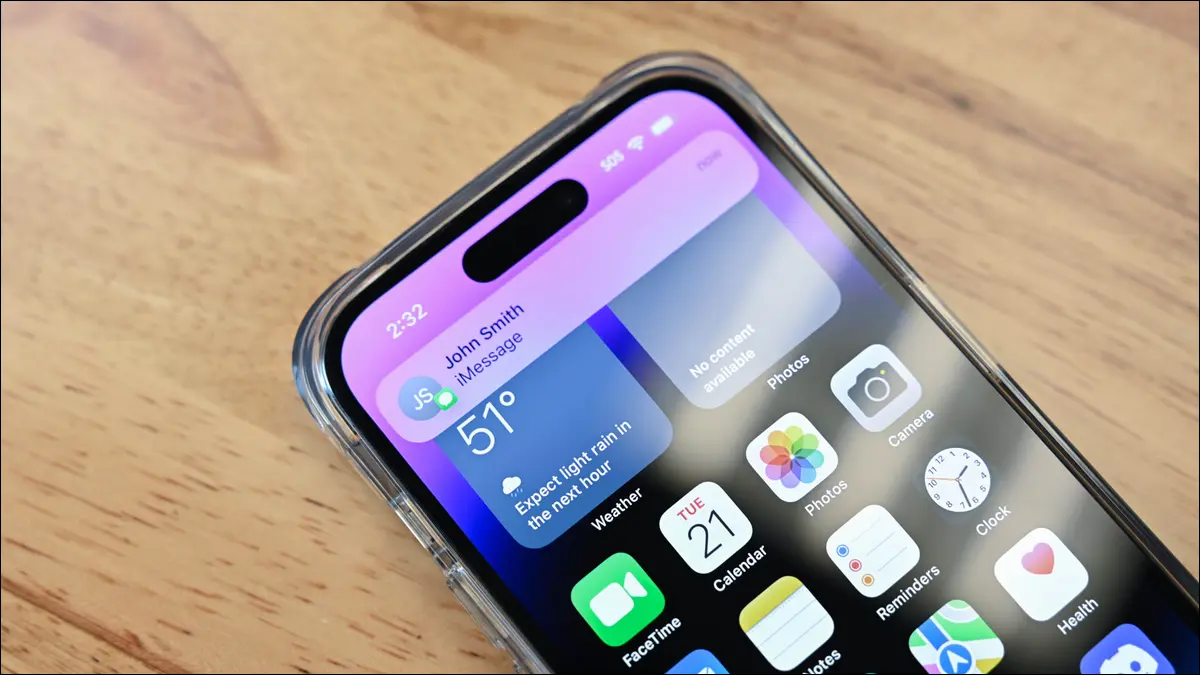
Les notifications sont une partie essentielle de l'expérience iPhone et iPad, mais vous n'en serez peut-être pas toujours satisfait. Il existe de nombreuses façons de désactiver les notifications, d'optimiser le centre de notifications et d'être alerté uniquement lorsque vous le souhaitez.
Qu'est-ce que le centre de notification sur iPhone et iPad ?
Comment désactiver les notifications sur iPhone et iPad
Comment changer les sons de notification sur iPhone et iPad
Comment changer le type de notification sur iPhone et iPad
Comment faire taire les notifications de texte sur iPhone et iPad
Comment masquer les notifications sur l'écran de verrouillage sur iPhone et iPad
Comment effacer les notifications sur iPhone et iPad
Qu'est-ce que le centre de notification sur iPhone et iPad ?
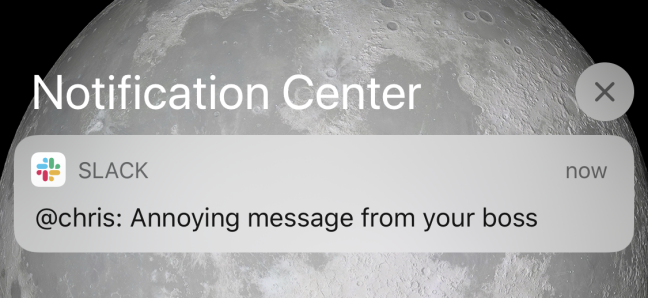
Le centre de notifications sur iPhone et iPad affiche un historique de vos notifications. Il est accessible en glissant vers le haut sur l'écran de verrouillage ou en glissant vers le bas depuis le haut à gauche sur tous les autres écrans. Vous pouvez choisir si vous souhaitez que les notifications des applications apparaissent dans le centre de notification, et elles peuvent être exclues de l'affichage sur l'écran de verrouillage. Essentiellement, le centre de notification est la version d'Apple du système d'ombre de notification d'Android.
Comment désactiver les notifications sur iPhone et iPad
Vous pouvez faire taire les notifications sur un iPhone avec le commutateur Ring/Silent, le mode Focus « Ne pas déranger » ou en désactivant les notifications pour des applications spécifiques. L'iPad n'a pas de commutateur Ring/Silent, mais il inclut les autres options.
Le commutateur Ring/Silent est la méthode la plus simple sur l'iPhone. Localisez simplement le commutateur sur le côté gauche de l'iPhone et déplacez-le afin que vous puissiez voir le fond orange.

Pour une méthode qui fonctionne à la fois sur l'iPhone et l'iPad, balayez d'abord vers le bas depuis le côté supérieur droit de l'écran pour ouvrir le centre de contrôle. Sélectionnez la vignette "Focus" et choisissez "Ne pas déranger".
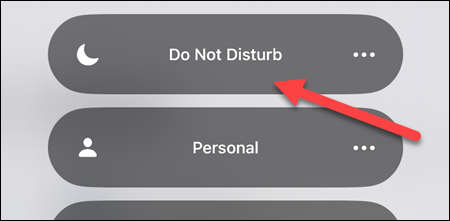
Si vous souhaitez programmer le mode Ne pas déranger pour qu'il s'allume automatiquement à certains moments, vous pouvez le faire depuis Paramètres > Focus > Ne pas déranger.
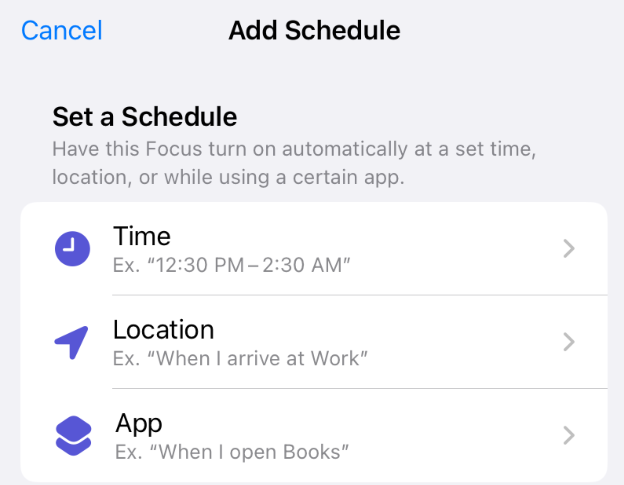
Supposons que vous souhaitiez simplement désactiver les notifications pour une application spécifique. Tout d'abord, ouvrez les paramètres et accédez à "Notifications".

Faites défiler vers le bas et sélectionnez une application dans la section "Style de notification". Ici, vous pouvez désactiver l'option "Autoriser les notifications" pour arrêter les notifications de l'application.
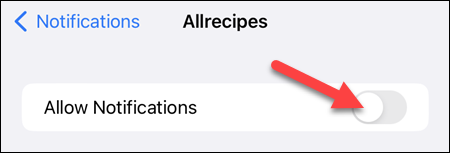
C'est tout ce qu'on peut en dire. L'iPhone peut avoir beaucoup d'options de notification, mais au moins il est facile de les désactiver lorsque vous avez besoin d'une pause.
CONNEXION: Vous devriez utiliser le mode Focus sur l'iPhone
Comment changer les sons de notification sur iPhone et iPad
Les messages texte et autres sons de notification sur un iPhone ou un iPad peuvent être modifiés depuis Paramètres > Sons et haptiques > Sons et motifs haptiques. Vous pouvez personnaliser les sons des appels, des SMS, de la messagerie vocale, des alertes de calendrier et des rappels, mais pas des applications spécifiques.
Tout d'abord, ouvrez les paramètres et accédez à "Sons et haptiques",
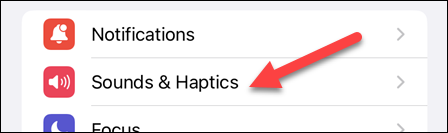
Ensuite, sélectionnez l'un des types de notification dans la section "Sons et motifs haptiques".

Vous pouvez maintenant choisir un son différent dans la liste "Tonalités d'alerte".
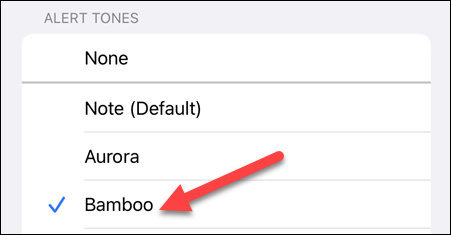
Aussi simple que cela! Vous pouvez le faire pour tous les différents types de notifications répertoriés dans la section.
Comment changer le type de notification sur iPhone et iPad
L'iPhone et l'iPad incluent un tas de façons différentes pour les applications d'afficher des notifications, et vous pouvez les personnaliser en allant dans Paramètres > Notifications > Sélectionner une application. Ici, vous pouvez choisir s'il apparaît sur l'écran de verrouillage et le centre de notification, le style de bannière et s'il affichera un badge sur l'icône de l'application.
Tout d'abord, ouvrez les paramètres et sélectionnez "Notifications".

Sélectionnez maintenant une application dans la liste pour personnaliser ses notifications.

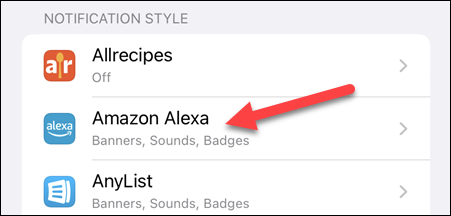
En haut, vous pouvez décider si la notification apparaîtra sur l'écran de verrouillage, dans le centre de notification et sous forme de bannière en haut de l'écran lorsqu'elle arrivera.
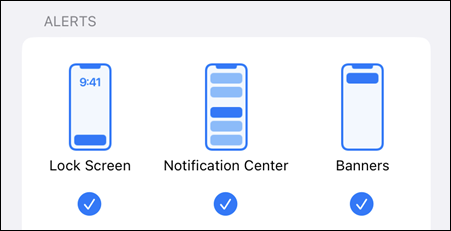
En dessous, vous pouvez sélectionner "Style de bannière" et choisir entre "Temporaire" ou "Persistant" - une notification persistante restera à l'écran jusqu'à ce que vous interagissiez avec elle.
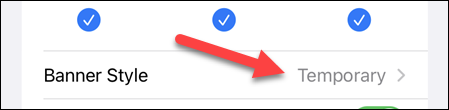
Enfin, vous pouvez activer ou désactiver "Sons" et "Badges" pour les notifications de l'application.
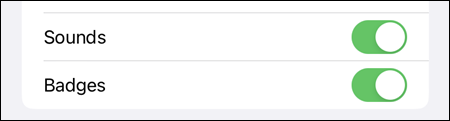
Ces options vous permettent de donner la priorité aux applications les plus importantes que vous ne voulez pas manquer et de rétrograder d'autres applications vers des alertes moins importantes.
Comment faire taire les notifications de texte sur iPhone et iPad
Vous pouvez facilement faire taire ces notifications de messages texte embêtants en accédant à Paramètres> Messages de notification> Désactiver "Autoriser les notifications". Il est également possible de désactiver les notifications pour des personnes spécifiques.
Tout d'abord, ouvrez les paramètres et accédez à "Notifications".

Faites défiler vers le bas et sélectionnez "Messages" dans la section "Style de notification". Ici, vous pouvez désactiver l'option "Autoriser les notifications" pour arrêter complètement les notifications.
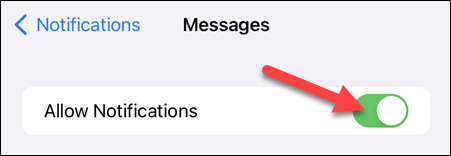
Pour arrêter les notifications d'une personne spécifique, ouvrez l'application « Messages » et appuyez longuement sur la conversation que vous souhaitez désactiver. Sélectionnez "Masquer les alertes" dans le menu contextuel.
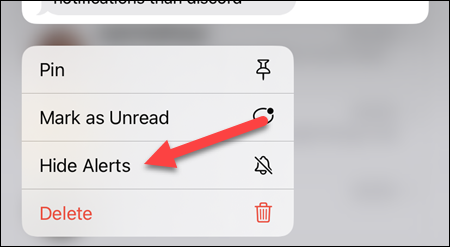
Désormais, vous n'avez plus à être dérangé par les notifications de personnes dont vous ne voulez pas entendre parler ! Bien sûr, bloquer un contact est une solution encore meilleure dans certains cas.
CONNEXION: 10 choses que vous ne saviez pas pouvoir faire dans les messages Apple
Comment masquer les notifications sur l'écran de verrouillage sur iPhone et iPad
Il peut y avoir certaines notifications que vous ne voulez pas que les regards indiscrets voient sur votre écran de verrouillage, et il est facile d'empêcher cela en allant dans Paramètres > Notifications > Choisir une application > Décochez « Écran de verrouillage ». Cela garantira que les notifications de l'application n'apparaissent jamais sur l'écran de verrouillage.
Tout d'abord, ouvrez les paramètres et accédez à "Notifications".

Faites défiler vers le bas et sélectionnez une application dans la section "Style de notification".
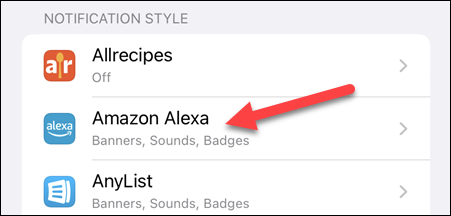
Dans la section "Alertes", décochez "Verrouiller l'écran".
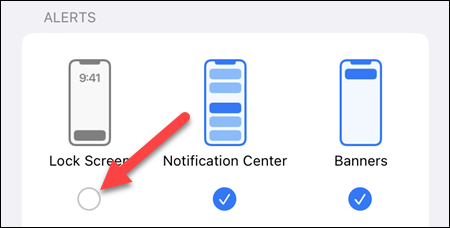
À partir de maintenant, les notifications de cette application ne seront plus visibles sur l'écran de verrouillage, mais elles apparaîtront toujours à d'autres endroits de votre choix.
CONNEXION: 8 conseils de notification de l'écran de verrouillage de l'iPhone que vous devez savoir
Comment effacer les notifications sur iPhone et iPad
La plupart des notifications sur iPhone et iPad sont placées à deux endroits : le centre de notifications et l'écran de verrouillage. Effacer les notifications de ces deux zones est un peu différent, curieusement.
Les notifications que vous voyez sur l'écran de verrouillage lors du premier déverrouillage de votre appareil ne peuvent pas être effacées en masse. Celles-ci sont considérées comme des notifications « récentes ». Vous pouvez effectuer un balayage long de droite à gauche pour ignorer rapidement une notification, ou effectuer un balayage court et appuyer sur le bouton "Effacer".
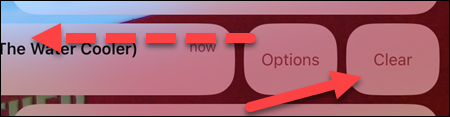
Les notifications "récentes" sont déplacées vers le centre de notification après avoir verrouillé votre téléphone. À partir de là, vous pouvez appuyer sur l'icône "X" et confirmer en appuyant sur "Effacer" pour effacer toutes les notifications à la fois.

C'est un système un peu étrange, mais généralement, la plupart de vos notifications se retrouveront de toute façon dans le centre de notifications (à moins que vous ne le supprimiez), et vous pouvez toutes les effacer d'un seul coup.
Les notifications sur iPhone et iPad se sont beaucoup améliorées au fil des ans, mais elles pourraient encore être en retard sur ce que les utilisateurs d'Android ont depuis le début. Il ne manque certainement pas de personnalisation et d'options parmi lesquelles choisir. J'espère que vous pourrez obtenir des notifications sous contrôle.
CONNEXION: Les notifications Android ont encore des kilomètres d'avance sur l'iPhone
